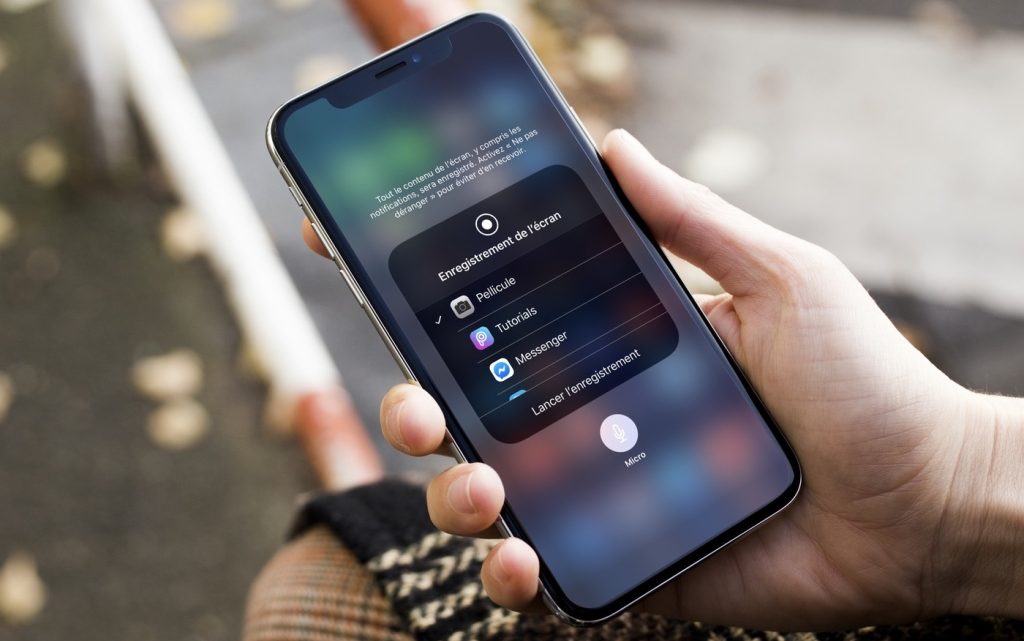Comment enregistrer un écran d’iPhone et Android ?
2 août 2022Avez-vous déjà vu quelque chose d’amusant sur les médias sociaux et souhaitez l’enregistrer ? Avez-vous déjà été invité à répondre à une question sur une option d’Android ou d’iPhone et vous êtes-vous retrouvé à court de mots ? La meilleure solution dans ces scénarios est d’enregistrer l’écran de votre téléphone.
Comment enregistrer l’écran sous Android ?
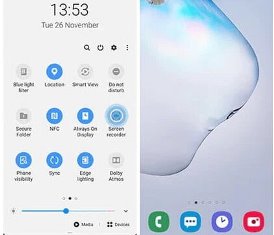
Il n’existe pas d’instructions générales pour enregistrer votre écran dans Android. Bien qu’Android 11 propose une formule assez basique, chaque constructeur choisit de la personnaliser à sa guise.
En règle générale, vous devrez faire remonter le centre de notifications en le faisant glisser depuis le haut de l’écran. Ensuite, en bas, cliquez pour l’afficher dans son intégralité, puis cliquez sur l’option « Enregistrer l’écran ». Votre Android vous demandera alors plusieurs autorisations pour accéder à la Galerie, à l’Appareil photo, au Téléphone, et même aux SMS. Ne vous inquiétez pas, c’est tout à fait normal. Vous pouvez alors commencer à capturer l’écran.
Une petite interface flottante avec trois boutons apparaît sur l’écran sur lequel vous étiez :
un rouge pour commencer l’enregistrement,
un autre pour accéder aux paramètres,
et un troisième pour annuler.
Lorsque vous sélectionnez le premier, l’enregistrement de ce que vous faites commence. Lorsque vous avez terminé, cliquez à nouveau dessus, et la vidéo sera enregistrée dans votre galerie. Vous pourrez ensuite la modifier comme bon vous semble.
Si, en revanche, vous sélectionnez le bouton des options pendant l’enregistrement, vous accédez à un menu de paramètres dans lequel vous pouvez choisir de capturer l’audio à partir du téléphone ou du microphone. Vous pouvez également modifier la résolution vidéo, le nombre d’images par seconde, le format, et même activer la caméra frontale en même temps.
Que faire si le bouton « Enregistrer l’écran » n’apparaît pas dans le centre de notification ? Vous pouvez ajouter manuellement la commande. Cherchez le menu des paramètres en bas de la barre. Les autres raccourcis cachés seront affichés. Localisez et faites glisser la capture d’écran vers la grille active. Pour faire suffisamment de place, vous devrez supprimer certains des raccourcis actuels.
Comment enregistrer l’écran sous iOS ?
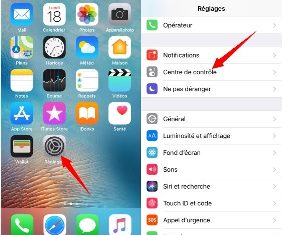
Enregistrer l’écran d’un iPhone est beaucoup plus facile sur iOS, car moins d’étapes sont nécessaires. Les informations qui s’affichent sur l’écran sont juste ce dont on a besoin.
La capture commence également dans le Centre de Contrôle. Vous la voyez ici en faisant défiler l’écran vers le haut, et non vers le bas. Si vous l’avez déjà configuré, vous remarquerez un bouton permettant d’enregistrer l’écran à cet endroit.
En le sélectionnant, vous lancerez un compte à rebours de 3 secondes, ce qui vous permettra de quitter cette option et de préparer ce que vous voulez capturer. L’enregistrement sera indiqué par la barre de notification qui deviendra rouge.
Lorsque vous avez terminé, vous cliquez simplement sur la même barre. Il y aura un message de confirmation, et c’est tout ! La vidéo sera automatiquement enregistrée dans la Galerie. Vous devrez ensuite la retoucher pour qu’elle vous paraisse convenable.
Et si, une fois de plus, le bouton d’enregistrement de l’écran n’apparaît pas ? Allez dans les paramètres, puis dans « Centre de contrôle », qui se trouve juste sous « Général ».
Ensuite, à l’aide du menu déroulant, sélectionnez les raccourcis que vous souhaitez afficher. iOS ne vous permet d’avoir que quatre applications actives à la fois, alors choisissez judicieusement.